af Kristian Hansen
Når du har fået Windows 95, behøver du aldrig mere at se den kedelige sorte DOS-skærm for dine øjne. Men hvis du tilfældigvis godt kan lide den gode gamle DOS, har du stadigvæk en mulighed for at få din lyst stillet; Du kan nemlig komme ud til DOS, ved at vælge MS-DOS-prompt fra startmenuens programgruppe.
DOS er som den plejer, men kun de færreste ved, at Windows 95 giver mange muligheder for at konfigurere DOS-prompten. For at gøre det, skal du sikre dig, at DOS-prompten vises i et vindue (at den ikke fylder hele skærmen). Er det ikke tilfældet, så tryk på ALT og ENTER på samme tid. Herefter skal du trykke på knappen “Egenskaber” (fig. 1)
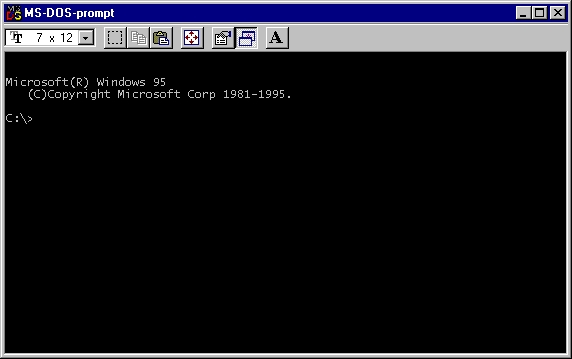
Program
Nu vises “Egenskaber for MS-DOS-prompt”. Det vindue indeholder fem forskellige faner, som du vælger ved at klikke på dem. Under fanen Program (fig. 2) står øverst navnet på programmet – i dette tilfælde MS-DOS-prompt. Hvis du ændrer det, ændres titelen på DOS-vinduet.
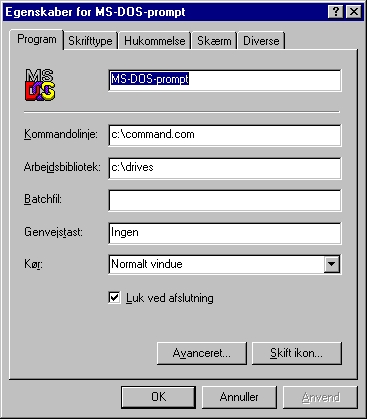
Kommandolinien skal du lade være med at ændre – for at DOS-prompten skal kunne køre, skal filen COMMAND.COM nemlig udføres, så det er jo rigtigt nok.
I feltet “Arbejdsbibliotek” kan du indtaste det bibliotek DOS-prompten skal starte med at vise. Standard er C:\WINDOWS, men personligt foretrækker jeg at starte i roden af C:-drevet (C:\), fordi jeg kun sjældent har noget at gøre i Windows-biblioteket. Derfor har jeg ændret C:\WINDOWS til C:\. Vær opmærksom på, at denne ændring først træder i kraft næste gang du starter DOS-prompten.
I feltet “Batchfil” kan du skrive, hvis du vil have en .BAT-fil startet, så snart du åbner DOS-prompten.
Feltet “Genvejstast” kan du bruge til at definere en tastekombination (f. eks. CTRL + D). Hver gang du trykker på disse taster, vil DOS-prompten blive vist. Det er smart, hvis du kører mange programmer samtidigt og er træt af at skulle finde DOS-prompten med ALT+TAB. For at vælge, hvilken genvejstast du vil bruge, placerer du markøren i feltet og trykker på tasterne. Det skal lige nævnes, at hvis du vælge en tastekombination, som et Windows-program bruger (f. eks. CTRL + F, der bruges til fed skrift), vil kombinationen ikke virke i Windows-programmet (du kan ikke bruge CTRL + F til fed skrift længere). Hvis du klikker på knappen “Anvend” kan du bruge genvejen med det samme.
I listen “Kør” kan du vælge om DOS-prompten skal køres i et normalt vindue, maksimeret eller minimeret. Du kan ikke her vælge om DOS-prompten skal vises i fuld skærm.
Hvis feltet “Luk ved afslutning” ikke er markeret, vil vinduet blive vist, selvom du har afsluttet DOS-prompten ved at skrive Exit.
Hvis du klikker på knappen “Skift ikon” vises et vindue (fig. 3), hvor du kan vælge et nyt ikon.
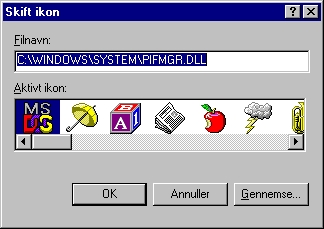
Avanceret
Hvis du klikker på knappen “Avanceret”, vises et nyt vindue (fig. 4). Det eneste felt, der har interesse her, er “MS-DOS-baserede programmer skal ikke finde Windows”. Dette felt skal markeres, hvis du har nogle programmer, der nægter at køre sammen med Windows.
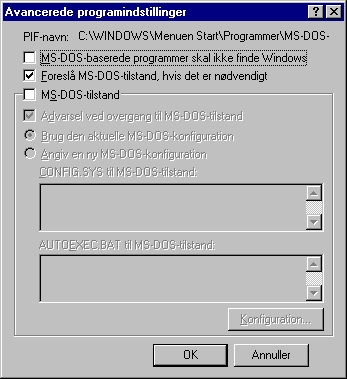
Skrifttype
Under fanen “Skrifttype” (fig. 5) kan du vælge, hvilken skrifttype, der skal bruges i DOS-prompten. Det er imidlertid ikke de sædvanlige skrifttyper, der er til rådighed. Skrifttyperne har i stedet navne, der viser deres bredde og højde i punkter (pixels).

I den nederste del af skærmen vises eksempler på henholdsvis vinduets størrelse og skriftens udseende.
Hukommelse
Fanen “Hukommelse” (fig. 6) indeholder hukommelsesrelaterede indstillinger. Generelt om hukommelsesindstillinger kan det siges, at hvis du ikke har problemer, så lad dem alle sammen stå ved “Automatisk”.

Den øverste angiver den samlede mængde konventionel hukommelse, der skal være til rådighed. Konventionel hukommelse er den hukommelse alle DOS-baserede programmer benytter. Normalt udgør den konventionelle hukommelse de første 640 Kb af dit RAM. Hvis du ikke har ret meget RAM i din maskine og oplever, at Windows skriver meget til harddisken, når du starter DOS-prompten, kan du formindske denne værdi. Tallene i feltet “Samlet” angives i Kb.
Værdien i “Oprindeligt miljø” angiver, hvor mange bytes, kommandofortolkeren (COMMAND.COM) har til rådighed. Hvis du får fejlmeddelelsen “Der er ikke mere miljøplads” skal du vælge en større værdi. Hvis du vælger “Automatisk” bestemmes størrelsen af indstillingerne i CONFIG.SYS.
Hvis du markerer feltet “Beskyttet” beskytter Windows 95 den hukommelse, systemet bruger. Det får programmerne i DOS-prompten til at køre lidt langsommere, men risikoen for et systemnedbrud er mindre – igen, markér kun feltet, hvis du har problemer med at køre programmet.
Felterne “Extended Memory (EMS)” og “Expanded Memory (XMS)” angiver, hvorledes den øvrige del af hukommelsen skal bruges. Hvis du vælger “Automatisk” stilles der en ubegrænset mængde hukommelse til rådighed – nogle programmer kan imidlertid have problemer med at håndtere så store hukommelsesmængder, så hvis du får problemer, kan du prøve at tildele programmet 8192 Kb eller mindre.
HMA er navnet på hukommelsen fra 640Kb til 1Mb (se fig. 9), og feltet “Bruger HMA” angiver om programmer i DOS-prompten må bruge HMA, hvis der ikke allerede er indlæst et program til hukommelsesstyring. De fleste computere indlæser imidlertid et sådant program (f. eks. HIMEM), og så har feltet ingen betydning.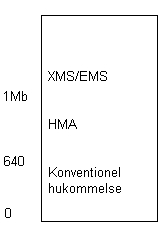
DPMI er en særlig måde at benytte store hukommelsesmængder på – det anvendes hovedsageligt af spilfabrikanter. Hvis du sætter feltet DPMI til “Automatisk” vælger Windows selv den mængde, der passer bedst til dit system. Hvis programmet kræver mere end det, Windows vil give, kan du selv vælge en højere værdi.
Skærm
Under fanen “Skærm” (fig. 7) kan du blandt andet vælge om DOS-prompten skal vises i et vindue eller i fuld skærm. Når DOS-prompten kører kan du skifte mellem vindue og fuld skærm ved at trykke ALT og ENTER.

I listen “Oprindelig størrelse” kan du vælge antallet af linier i DOS-prompten. Hvis du vælger flere linier, end der kan vises på skærmen, kan du rulle op og ned i vinduet ved at bruge rulleskakten i højre side af vinduet. Hvis du kører DOS-prompten i fuld skærm ændres skriftstørrelsen, så den passer til linieantallet.
Hvis feltet “Vis værktøjslinie” er markeret, vises værktøjslinien øverst i DOS-prompten, hvis du kører den i et vindue.
Er feltet “Gendan indstillinger ved start” markeret gemmer Windows 95 ikke vinduets størrelse og placering, når du afslutter. Er feltet ikke markeret, åbnes den næste DOS-prompt i samme position, som den gamle sluttede.
Feltet “Hurtig ROM-emulering” angiver, om funktionerne i det langsomme ROM-område skal erstattes af funktioner i det hurtigere RAM-område. Hvis feltet er markeret, opdateres skærmen hurtigere, men det kan give enkelte programmer problemer.
Feltet “Dynamisk hukommelsesallokering” angiver, om Windows 95 skal fjerne hukommelse fra DOS-prompten, hvis den ikke behøver det. Hvis DOS-prompten senere for brug for det, tildeles det igen. Fordelen ved denne metode er, at der er mere hukommelse til rådighed for andre programmer, mens ulempen er, at der måske ikke er tilstrækkelig ledig hukommelse, når DOS-prompten får brug for det. Hvis du har masser af hukommelse, er denne indstilling ikke vigtig. Ellers kan du vælge at bruge dynamisk hukommelsesallokering, hvis du ved, at du skal bruge et større program i en periode, mens du bruger DOS-prompten. Så kan du afslutte det andet program, når DOS-prompten atter kræver meget hukommelse.
Diverse
Fanen “Diverse” (fig. 8) indeholder alle de indstillinger, der ikke rigtigt passede ind de andre steder. Det er for eksempel “Tillad pauseskærm”, der angiver om Windows 95 må afbryde DOS-prompten for at vise en pauseskærm, når computeren har stået ubenyttet i et stykke tid. Nogle programmer – særligt de, der bruger grafik – vil ikke blive gendannet korrekt, hvis en pauseskærm er blevet vist henover dem.
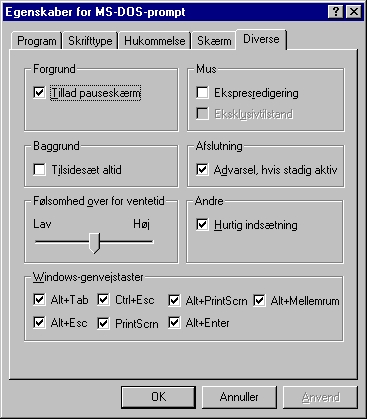
Hvis feltet “Ekspresredigering” er markeret, kan du bruge musen til at markere tekst med. Ellers skal du vælge “Markér” i redigér-menuen for at gøre det.
Du kan kun vælge feltet “Eksklusivtilstand”, hvis du har et andet pegeredskab udover musen. Det betyder nemlig, at musen kun benyttes i DOS-prompten – den benyttes altså ikke som pegeredskab i Windows 95.
Feltet “Tilsidesæt altid” angiver om de programmer, der kører i DOS-prompten skal udføres, selvom DOS-prompten ikke er aktiv. Hvis feltet er markeret, udføres programmer kun, når DOS-prompten er aktiv.
Hvis du prøver at lukke en DOS-prompt, mens et program kører, vil du få en advarsel, hvis feltet “Advarsel, hvis stadig aktiv” er markeret. Markering af feltet bruges som en sikkerhed, for at man ikke kommer til at lukke en DOS-prompt ved et uheld uden at have afsluttet et DOS-baseret program og gemt dets data.
“Følsomhed overfor ventetid” definerer, hvor lang tid, Windows 95 venter på indtastninger, før ikke-aktive programmer får tildelt tid. Hvis du synes, at de programmer, du kører i baggrunden, kører for langsomt, skal du vælge en lav følsomhed.
“Hurtig indsætning” angiver, at Windows 95 må benytte den hurtigste måde til at indsætte data i et program. Det virker i hovedparten af programmerne, men hvis du har problemer med at indsætte data, så prøv at fjerne markeringen fra dette felt.
Listen over genvejstaster angiver, hvilke genvejstaster, der skal bruges i Windows 95 i stedet for DOS-baserede programmer. Hvis du har et DOS-baseret program, der f. eks. benytter kombinationen ALT+TAB, skal du fjerne markeringen fra ALT+TAB for at benytte kombinationen i DOS-prompten i stedet for i Windows 95.
Død over DOS?
Selvom mange måske ønsker DOS’en død, har Microsoft gjort en del ved at lade os tilpasse vores DOS-prompt, som vi vil, og jeg hører personligt til dem, der stadig mener, at DOS er dejligt.